电脑内存尺寸怎么看懂?
18
2025-06-07
在现代社会,电脑已成为我们工作、学习和娱乐不可或缺的一部分。随着使用频率的增加,我们可能会遇到电脑内存逐渐减少的问题。这不仅会拖慢电脑的运行速度,还可能导致系统不稳定。电脑内存减少我们应该怎么办?本文将为您提供详细的操作步骤和实用技巧,帮助您有效恢复电脑内存空间。
1.1卸载不必要的软件
电脑在安装软件时会占用一定的内存,特别是那些很少使用或者已经不再需要的程序。我们可以通过以下步骤来卸载它们:
1.打开“控制面板”。
2.点击“程序”然后选择“程序和功能”。
3.在列表中找到不再需要的程序,点击它们,然后选择“卸载”。
1.2清理临时文件
临时文件通常是那些临时存储在电脑中用于加快程序运行的文件,一旦程序关闭,这些文件就不再需要。使用磁盘清理工具可以轻易地删除它们:
1.打开“此电脑”。
2.右键点击系统盘(通常是C盘),选择“属性”。
3.点击“磁盘清理”,选择需要清理的文件类型,然后点击“确定”。
1.3清空回收站
回收站中存储着被删除的文件,这些文件虽然被删除了,但还是占用了磁盘空间。定期清空回收站可以释放这部分内存。
1.打开回收站。
2.选择要永久删除的文件。
3.右键点击并选择“删除”。
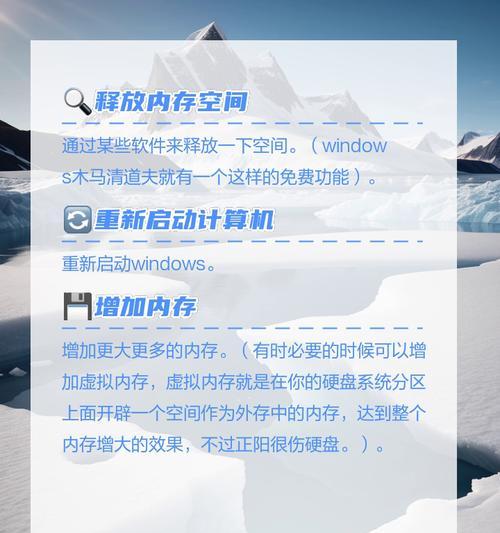
2.1管理启动项
启动项是当电脑启动时自动运行的程序,过多的启动项会消耗大量内存。我们可以使用任务管理器来管理这些启动项:
1.按下`Ctrl+Shift+Esc`打开任务管理器。
2.点击“启动”标签页。
3.选择不需要随电脑启动的程序,然后点击右下角的“禁用”。
2.2关闭不必要的后台进程
后台进程是在不显眼的情况下运行的程序,一些不必要的后台进程也会占用内存资源。在任务管理器中,我们可以结束这些进程:
1.打开任务管理器。
2.切换到“进程”标签页。
3.根据需要关闭不必要的后台进程。
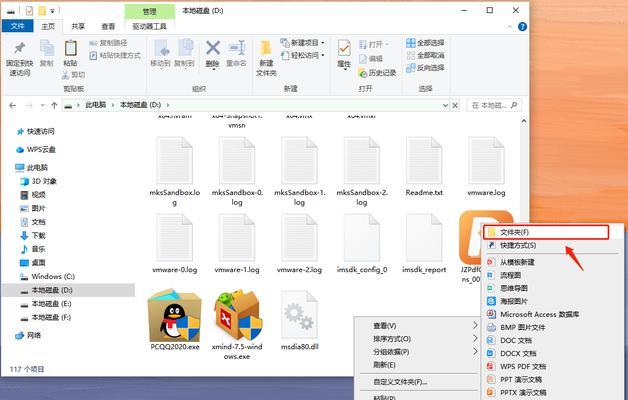
3.1使用磁盘清理工具
除了手动清理临时文件之外,Windows系统自带的磁盘清理工具也是一个很好的选择,它可以自动找出并清理各种临时文件:
1.在搜索栏输入“磁盘清理”,然后选择“磁盘清理”。
2.选择清理的磁盘驱动器,然后点击“确定”。
3.选择要清理的文件类型,然后点击“清理系统文件”。
3.2执行磁盘碎片整理
如果电脑使用的是机械硬盘,磁盘碎片整理可以帮助提高性能,因为硬盘读写时会更加高效。这个过程可以帮助恢复因文件分散存储导致的内存浪费。
1.打开“此电脑”。
2.右键点击系统盘,选择“属性”。
3.在“工具”标签页中,点击“优化”按钮,然后选择要优化的磁盘。
4.点击“分析”然后是“优化”。
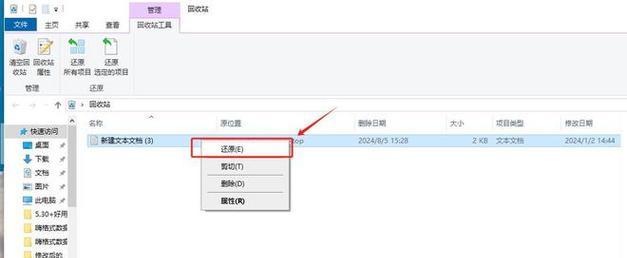
如果上述方法已经不能满足您的内存需求,那么您可能需要考虑物理扩展您的内存,也就是升级RAM。增加物理内存是提升电脑性能最直接的方式。
1.关闭电脑并断开电源。
2.打开电脑机箱,找到RAM条。
3.购买与现有RAM兼容的内存条,并按正确的方式安装。
5.1利用云存储服务
云存储服务可以将文件上传到互联网上的服务器,这样可以释放本地存储空间。常见的云服务有百度网盘、腾讯微云等。
1.注册并登录云存储服务。
2.选择文件,然后上传到云端。
5.2使用外部存储设备
外部硬盘和USB闪存驱动器可以作为存储大量数据的备用方案,特别是对于那些不经常使用的文件。
1.将文件复制到外部存储设备。
2.安全地移除外部存储设备。
为了防止未来电脑内存再次减少,建议定期执行上述清理操作,保持良好的电脑使用习惯,比如不随意下载和安装未知来源的软件。
电脑内存减少并不意味着您必须忍受缓慢的电脑性能或进行昂贵的硬件升级。通过以上步骤,您可以有效地恢复内存空间,让您的电脑再次运行流畅。现在,您已经了解了多种恢复和优化内存的方法,不妨动手试一试,让您的电脑焕然一新。
版权声明:本文内容由互联网用户自发贡献,该文观点仅代表作者本人。本站仅提供信息存储空间服务,不拥有所有权,不承担相关法律责任。如发现本站有涉嫌抄袭侵权/违法违规的内容, 请发送邮件至 3561739510@qq.com 举报,一经查实,本站将立刻删除。